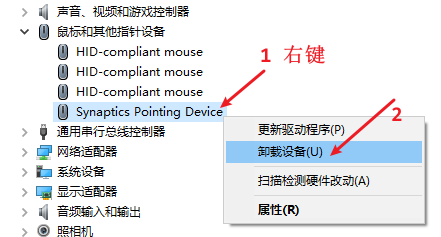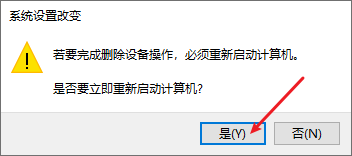Win10 禁止安装Synaptics Pointing Device驱动
前言
在上篇文章:win10 更新后 指点杆无法使用中,我介绍了win10更新后ThinkPad的指点杆无法使用,可以通过卸载Synaptics Pointing Device来恢复指点杆的功能。
但是,不就之后,win10会自动安装上Synaptics Pointing Device。
也就是说我就算卸载掉Synaptics Pointing Device,过两天win10就又自动给安装上了。这就很烦。
Synaptics Pointing Device安装不完整会 造成屏幕闪烁
Synaptics Pointing Device还有另一个问题,就是会造成电脑的屏幕闪烁,这同样需要卸载,重启。
这样才会解决闪烁问题。
win10专业版 卸载触摸板驱动后不再安装
打开组策略
重要提示
我在这一步误操作,会可能会造成电脑的键盘和鼠标无法使用。
后来我使用外接键盘才可以操作电脑,所以请先准备好外接键盘。
Win+R运行,调出运行框,输入“gpedit.msc”打开组策略。
依次找到: 计算机配置-管理模版-系统-设备安装–设备安装限制
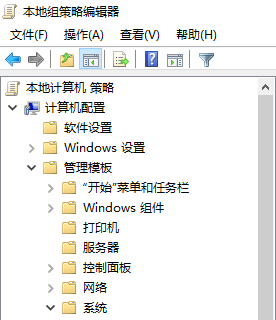
接着在右侧找到“阻止使用与下列设备安装程序类相匹配的驱动程序安装设备”, 在上面右键,选择“编辑”
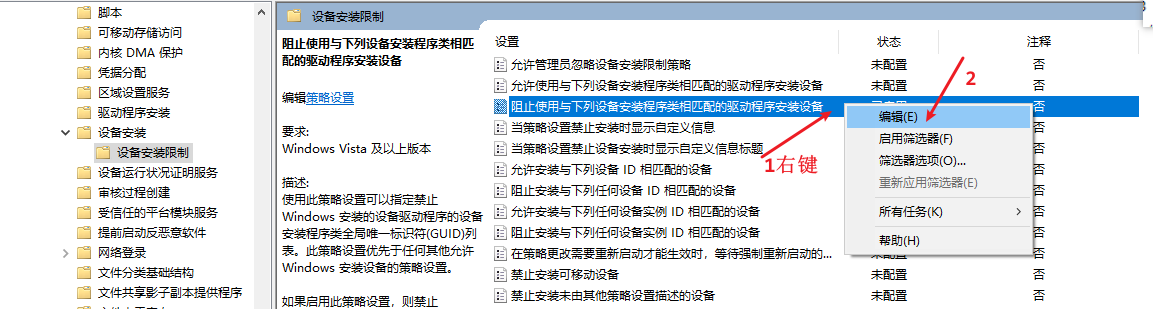

打开设置对话框。 勾选“已启用”后点击“显示”输入设备的类GUID

获取Synaptics Pointing Device的 类GUID
Win+X打开设备管理器,然后点开鼠标和其他指针设备,在Synaptics Pointing Device上面右键,选择属性。
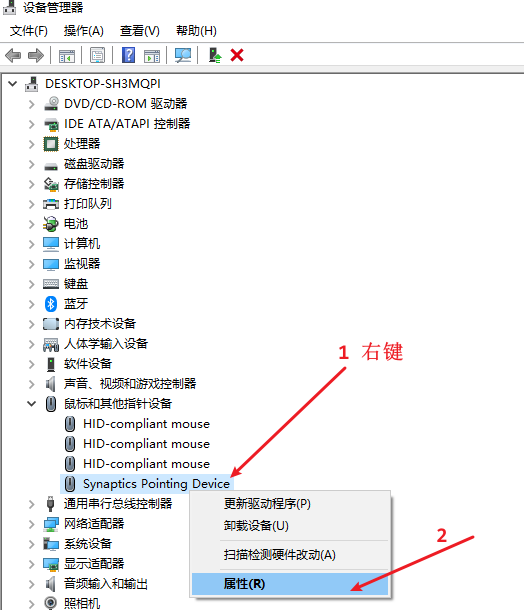
然后点开详细信息选项卡,点开属性选择列表,选择类 Guid

然后在类 Guid值上右键,选择复制。

在组策略中 粘贴类Guid
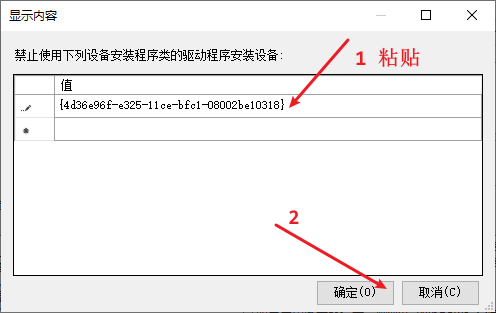
卸载Synaptics Pointing Device